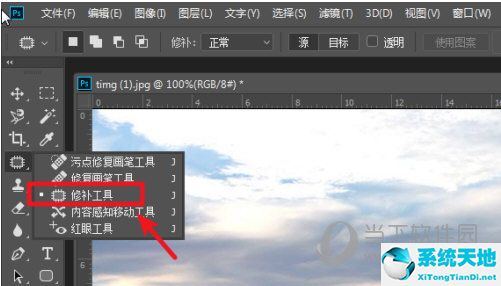UnityPDF是一个非常实用的PDF文件处理工具,可以使用很多非常方便的功能。在操作该软件时,用户可以根据自己的需要选择一些功能。
比如有些用户需要在PDF文件中插入一些新的页面,可以丰富PDF文件的内容。只是很多用户没有用过UnityPDF软件,不知道怎么插入。
接下来边肖会和大家分享具体的操作方法。感兴趣的朋友不妨一起看看这个教程。希望边肖分享的这个教程能帮到大家。
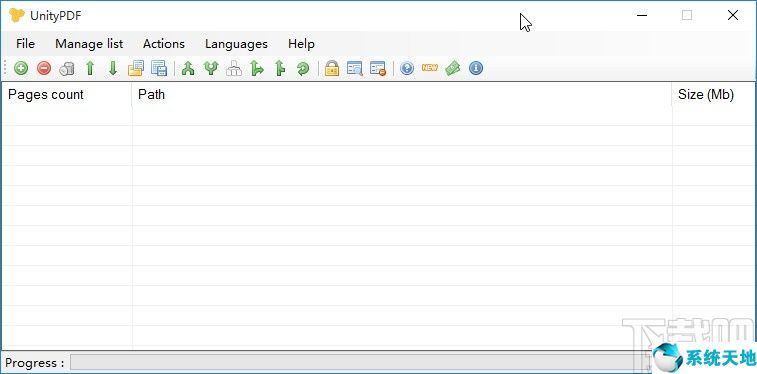
方法步骤1。首先,打开软件后,我们在软件界面的左上角找到加号图标,点击这个图标后,我们就准备把我们要插入的PDF文件添加到页面中了。
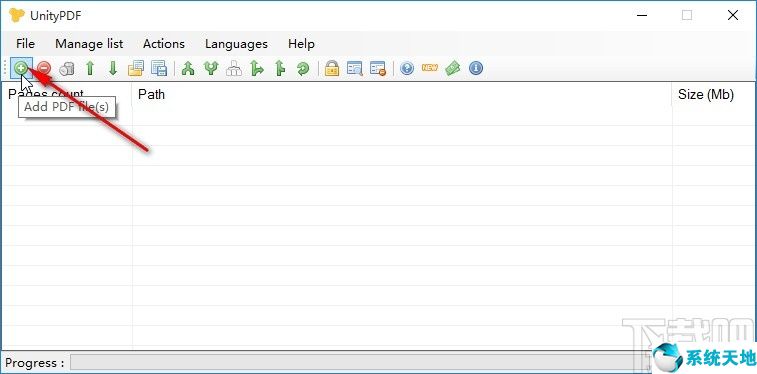
2.点击打开文件选择界面,在界面中选择想要插入PDF页面的PDF文件,然后点击右下角的打开按钮,将其添加到软件中。
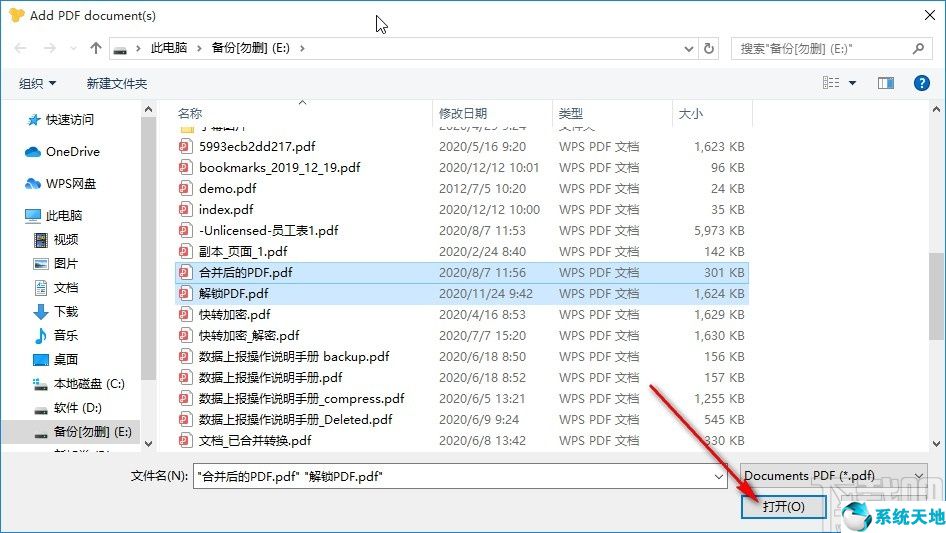
3.将文件添加到软件界面后,我们在界面顶部的功能图标中找到插入页面的功能按钮,点击它打开插入功能界面。
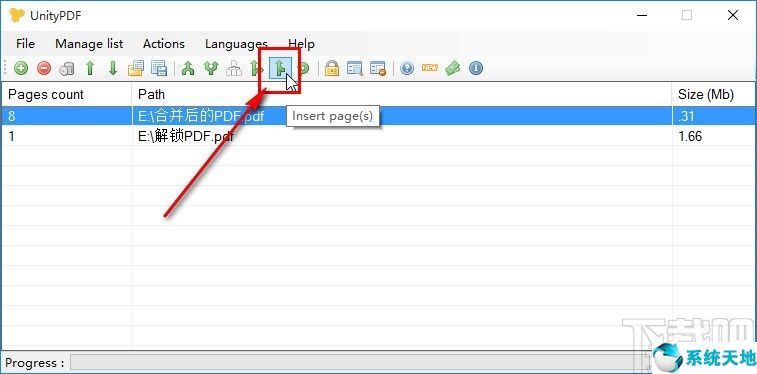
4.单击此插入按钮打开页面插入窗口,在该窗口中,我们单击右侧的三点按钮来选择我们要插入的PDF文件页面。
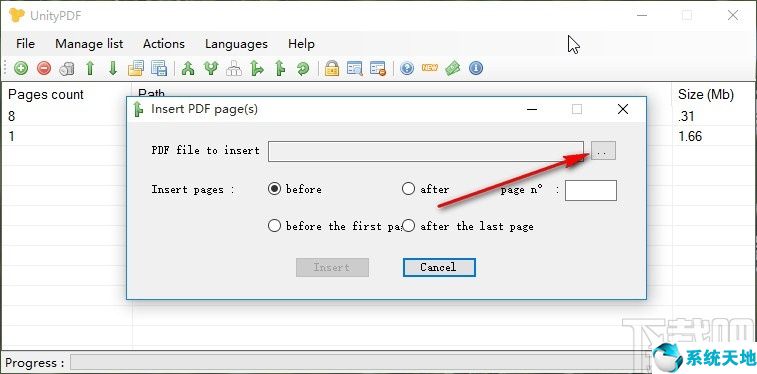
5.点击该按钮,打开文件选择界面。在这个界面中,我们找到目标PDF文件,也就是我们要插入的目标文件页面,选中它,点击右下角的打开按钮。
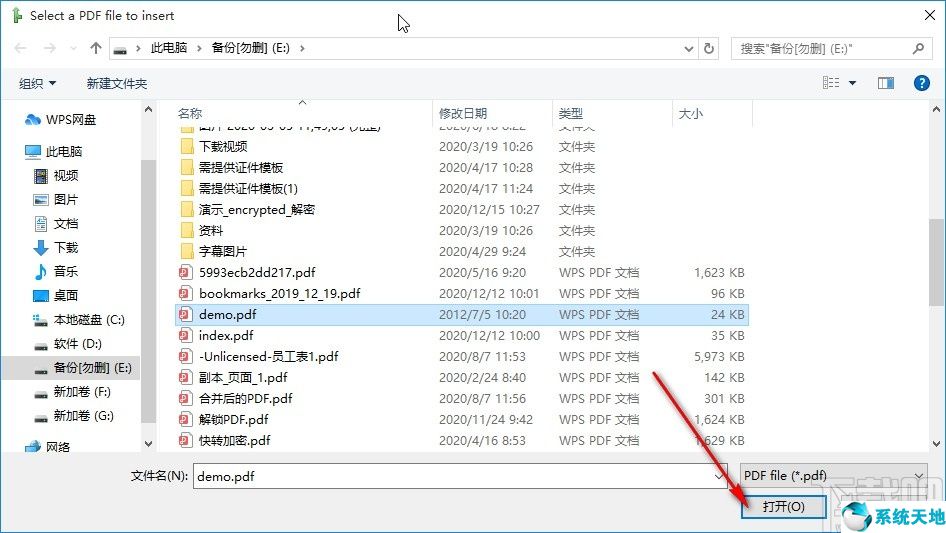
6.点按此打开按钮以选择您想要插入的文件,然后点按以输入插入页面的页码,选择“之前”或“之后”,然后点按“插入”按钮。
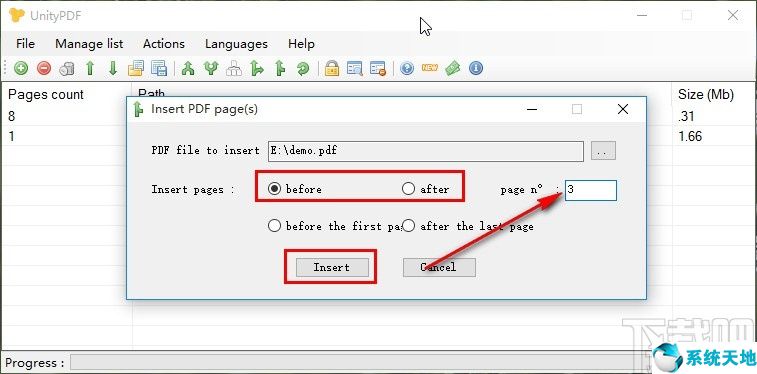
7.点击插入按钮,下一步就是下图所示的浏览文件夹界面。选择要输出和保存文件的路径,然后单击右下角的OK按钮。
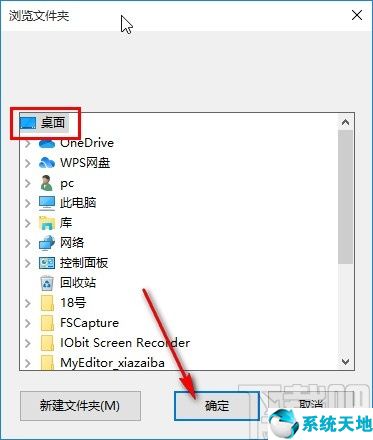
以上就是今天边肖给大家分享的使用UnityPDF软件时插入PDF页面的具体操作方法。有需要的朋友不妨一起看看这个教程。希望边肖分享的教程能帮到大家。